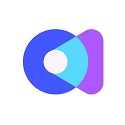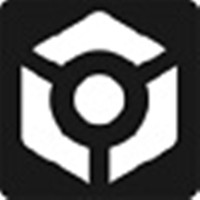PluralEyes 4《音视频同步软件》 v4.1.11
- 软件授权: 免费软件
- 软件类型: 国产软件
- 软件语言: 简体中文
- 更新时间: 2021-11-16
- 软件评分:
- 软件大小: 340 MB
- 应用平台: WinXP/Win7/Win8/Win10
基本简介
PluralEyes是一款非常强大的音视频同步处理软件。它能够为用户提供轨道和媒体剪辑、使用跨区剪辑、临时同步文件、微调同步、调整同步结果、导出时间轴、导出为媒体文件、导出到Premiere Pro等多种强大的功能,有效的提高了用户的工作效率,是电影、广告、短视频等各类媒体必备的后期处理软件。你无法想象它居然能够为用户提供以秒为单位的音频/视频同步功能,你只需触摸一个按钮,PluralEyes即可分析相机和音频设备中的音频,并在几秒钟内将其同步。无需隔板或时间码。而且通常我们在处理一个长片段上,声音和视频可能无法完美匹配。PluralEyes4破解版与业界任何其他同步工具不同,它可以解决这一问题并导出完美的同步。并且为了克服文件大小的限制,某些相机可以通过记录多个文件甚至多个相机卡来提供更长的记录时间。PluralEyes可以检测到这一点,并将跨区剪辑合并为单个剪辑,从而使处理文件变得更加容易。为了方便大家使用,本站为用户提供PluralEyes4破解版下载,并且提供了序列号,后文有详细的安装教程,欢迎有需要的朋友下载使用!
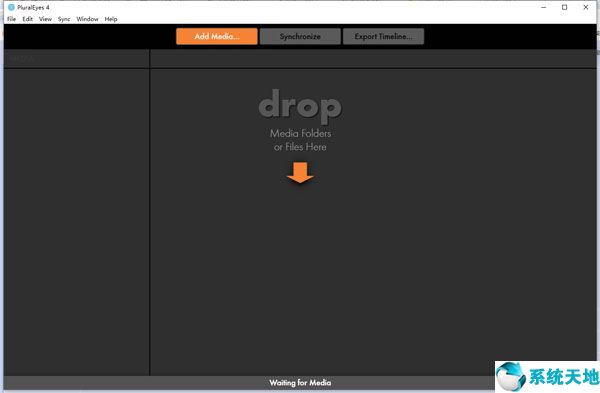
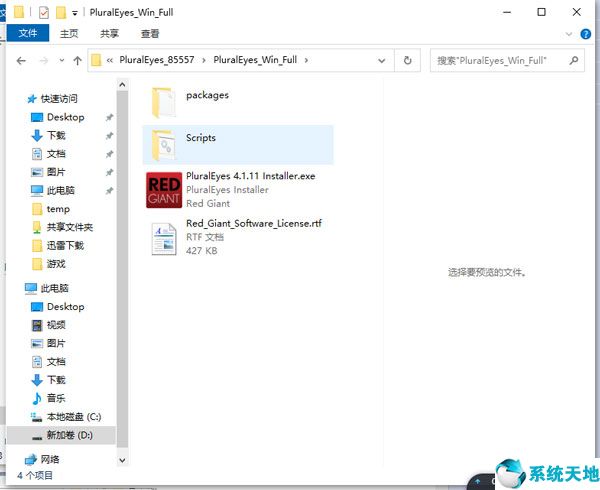
2、进入安装向导后点击agree同意协议后点击continue进入到下一步
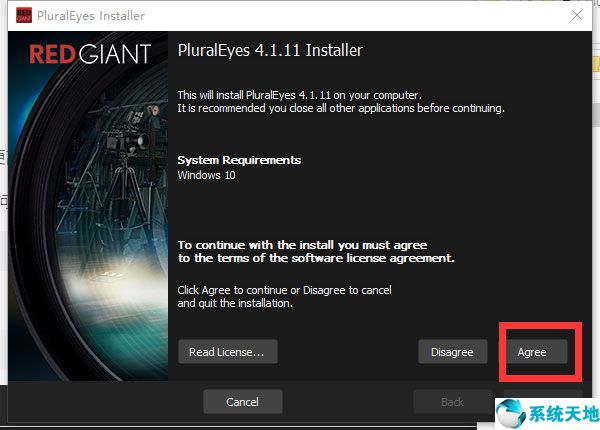
3、点击install进行安装,安装过程需要几分钟,请耐心等待
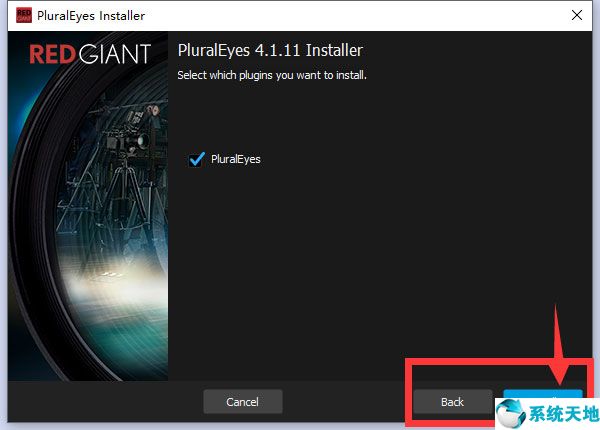
4、安装完成后不要退出界面,点击左下角的active进入下一步
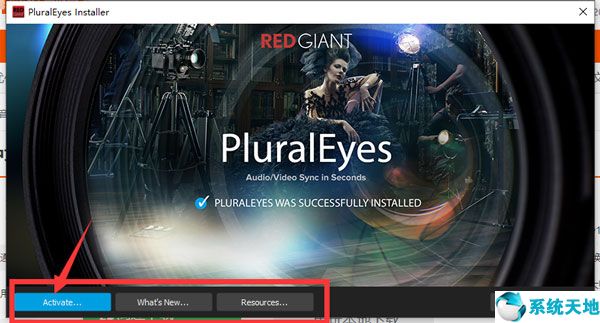
5、进入后在弹出来的窗口选择Cancel(不需要登录)
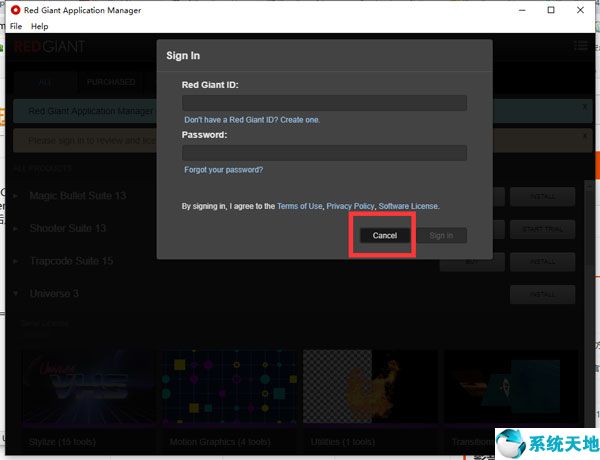
6、然后在窗口右上解点击“三横”菜单,选择“Enter Serial Number”
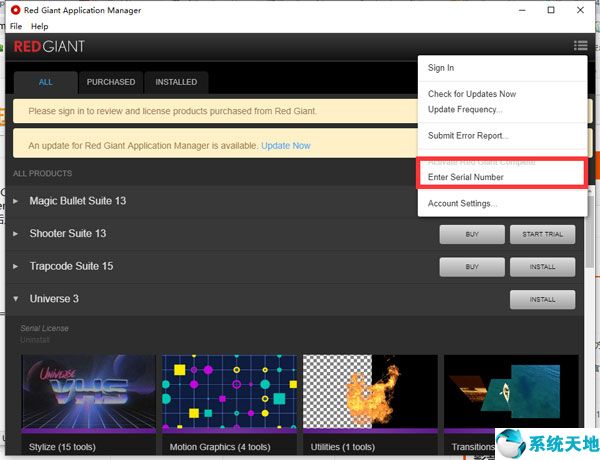
7、接着输入文件夹中的序列号,最后点击“Submit”即可。
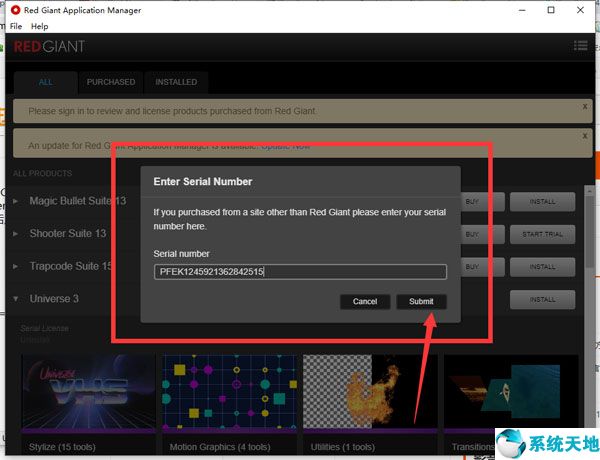
8、完成以上步骤后打开软件即为PluralEyes4破解版
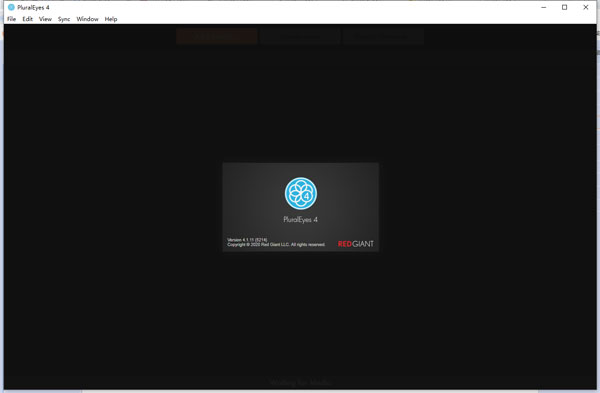
同步变得更加容易。在以前的PluralEyes版本中,有十几种不同的同步组合可能性(尝试“非常难”,“更改剪辑顺序”等),这意味着您可能必须运行几次同步才能正确进行。在4.0版中,PluralEyes分析您的素材并自动使用最佳选择。只需点击“同步”按钮,PluralEyes即可完成其余工作。
2、即时反馈
观看正在同步的录像。颜色编码的视觉效果显示了素材的状态,因此您可以轻松地确定在NLE的时间轴上可能需要注意的任何问题。
3、PREMIERE PRO面板
无需离开Premiere Pro,即可获得在PluralEyes4破解版中进行同步的所有功能和简便性。只需单击Premiere Pro中的“同步”按钮,PluralEyes即可完成所有工作。PluralEyes甚至会根据同步结果对您的素材进行彩色编码,以便您知道哪些片段(如果有)需要引起您的注意。
4、智能启动(新功能)
我们使导入媒体比以往更加容易。将整个媒体文件夹拖放到PluralEyes中,并且在同步期间它将自动检测媒体来自哪个设备。您的文件将被排序,以使来自同一设备的媒体位于同一轨道上。
5、自动漂移校正
在长片段上,声音和视频可能无法完美匹配。与业界任何其他同步工具不同,PluralEyes可以解决这一问题并导出完美的同步。版本4中的新增功能,如果检测到漂移,PluralEyes会自动修复它,并为您提供在漂移校正后的同步和原始音频之间切换而无需应用校正的选项。
播放按钮Shooter PluralEyes-音乐视频工作流程
6、音乐视频工作流程
PluralEyes的最新版本包括音乐视频的工作流程,在该工作流程中,人才以相同的背景音频在多个镜头中甚至在多个位置进行了录制。在同步过程中,PluralEyes可以自动合并自己轨道上的片段,使除主轨道外的所有音频都静音。
7、剪辑跨度
为了克服文件大小的限制,某些相机可以通过记录多个文件甚至多个相机卡来提供更长的记录时间。PluralEyes4破解版可以检测到这一点,并将跨区剪辑合并为单个剪辑,从而使处理文件变得更加容易。最新版本的PluralEyes的新功能是支持GoPro相机。
8、垂直波形缩放
PluralEyes 4.0增加了垂直缩放音频波形的功能,以便在检查媒体时可以看到波形中的更多细节。
9、跟踪比较
选择显示在视频轨道旁边的音频波形,可以更轻松地验证剪辑是否正确同步。
10、键盘快捷键(新功能)
PluralEyes现在具有与Premiere Pro相同的键盘快捷键,可提供更直观,熟悉的时间轴和播放体验。
颜色编码
从PluralEyes导出到Premiere Pro现在为无法正确同步的剪辑提供了颜色编码选项。这也是Premiere Pro面板体验的一部分,但是如果您在PluralEyes中同步并导出到Premiere Pro,也会发生这种情况。
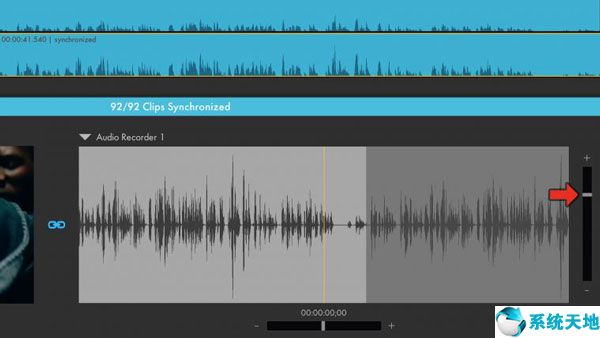
2、PluralEyes支持所有类型的工作环境,以及任何编辑平台,可以输出的同步文件。
3、由于集成DualEyes功能,可让您设定速度更快同步画面,然后进入编辑平台。
4、PluralEyes可以立即同步多机位拍摄的素材,包括视音频的吻合对位天衣无缝。
5、可以节省时间和金钱,减少挫折,自由自己专注于创造性的编辑过程。
Premiere Pro:CC 2017及更高版本
Final Cut Pro X 10.2.3及更高版本
Magix VEGAS Pro 14及更高版本
DaVinci Resolve 16及更高版本
* PluralEyes Premiere Pro Panel支持CC 2017及更高版本。
2、操作系统
苹果MACINTOSH
Mac OS X 10.11及更高版本
8 GB的RAM
300 MB硬盘空间
PC /视窗
Windows 10 64位
2 GB的RAM
250 MB硬盘空间
“未同步的剪辑”是可以存在匹配剪辑的剪辑,但是没有找到匹配的剪辑。PluralEyes认为这些片段应该去某个地方,但它不确定究竟在哪里 - 因此它将它们标记为红色,因为它们不同样。红色剪辑可能是:
根本没有匹配的剪辑。你知道它们没有匹配,但无论如何它们都被放置在序列中。如果序列中出现故障,这些剪辑可能会导致问题。如果您知道剪辑没有音频匹配,则应将它们排除在时间轴序列之外。
匹配的剪辑。你知道他们有匹配,所以他们可能会被标记为红色,原因有几个。
如果存在相互重叠或同步的相机剪辑,则它们将需要在他们自己的轨道中。
音频可能质量较低,并且难以在该剪辑中进行解释。
2、播放曲目如何检查同步?
由于以下原因,值得花几分钟检查剪辑是否已正确同步:
如果您有三个或更多曲目,则两个已成功同步的剪辑可能未与第三个剪辑同步。
偶尔,PluralEyes 4会错误地匹配两个剪辑。这种情况最有可能发生在演员多次提供线路时; 重复的音乐; 或短片段持续时间,如几秒钟。
您可以通过同时播放两首或更多曲目来查找这些问题,并听取它们是否同步发声。在NLE编辑器中进行微调调整通常最简单。
3、导出需要多长时间?
导出过程可能需要一秒到几个小时,具体取决于项目的大小和您选择的输出格式。同步过程可能需要一段时间,因为PluralEyes正在提取音频内容并将您的音频与视频相匹配。您将在界面的右下角看到一个进度条,用于同步和导出。当导出正在进行时,PluralEyes在后台运行,因此您的计算机不会受到限制。您可以同时处理不同的PluralEyes项目或使用其他应用程序。
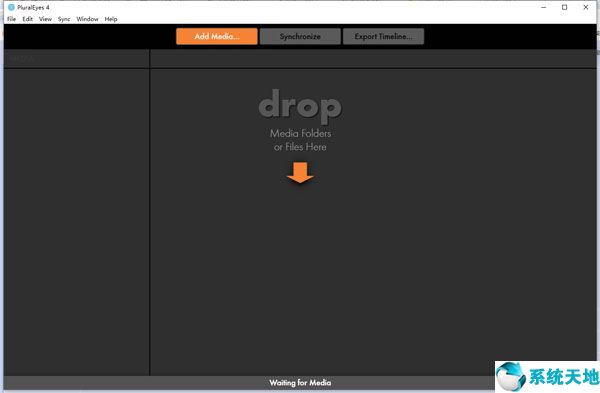
安装教程
1、在本站下载压缩文件解压得到安装包和序列号,点击PluralEyes 4.1.11 Installer.exe进行安装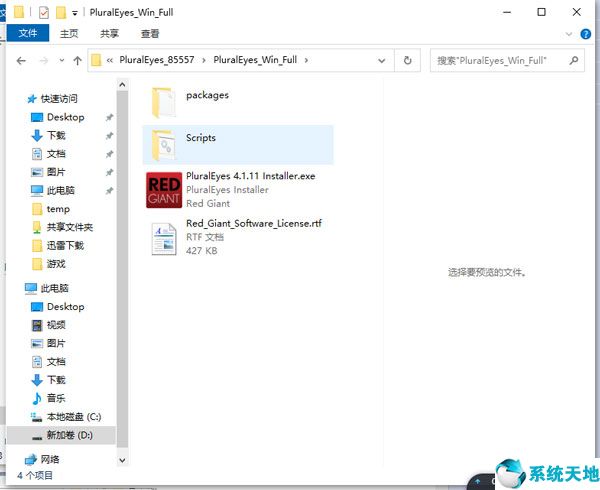
2、进入安装向导后点击agree同意协议后点击continue进入到下一步
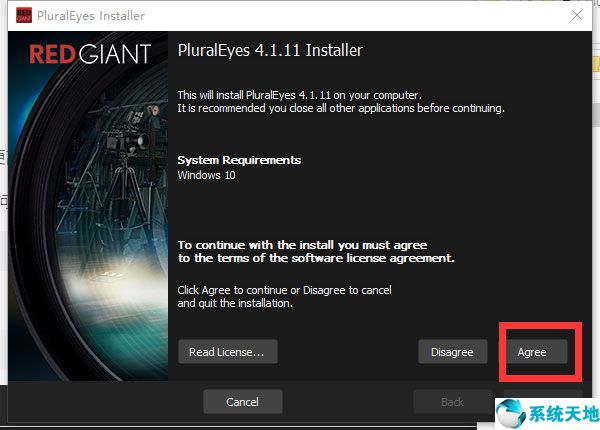
3、点击install进行安装,安装过程需要几分钟,请耐心等待
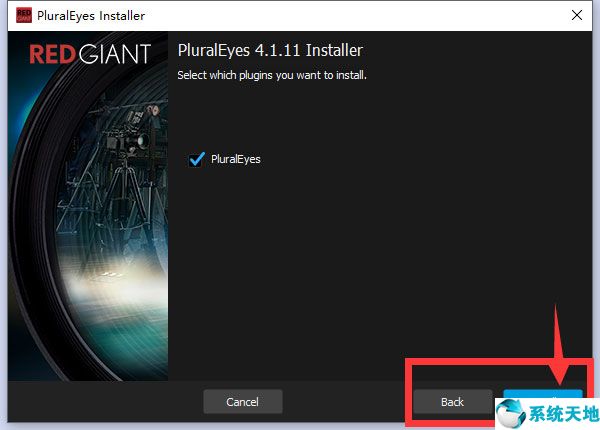
4、安装完成后不要退出界面,点击左下角的active进入下一步
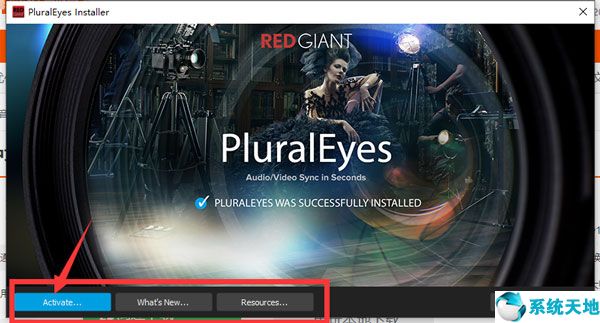
5、进入后在弹出来的窗口选择Cancel(不需要登录)
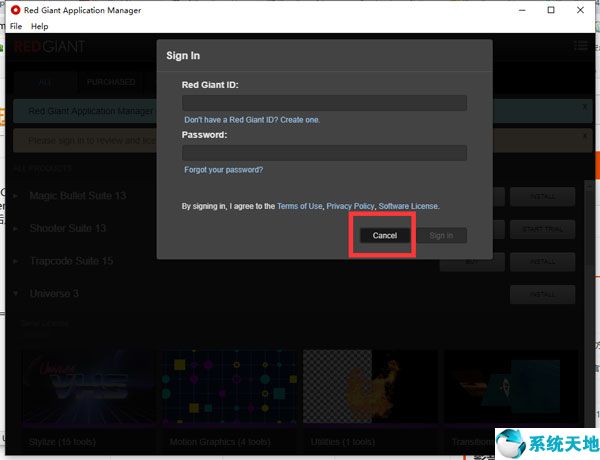
6、然后在窗口右上解点击“三横”菜单,选择“Enter Serial Number”
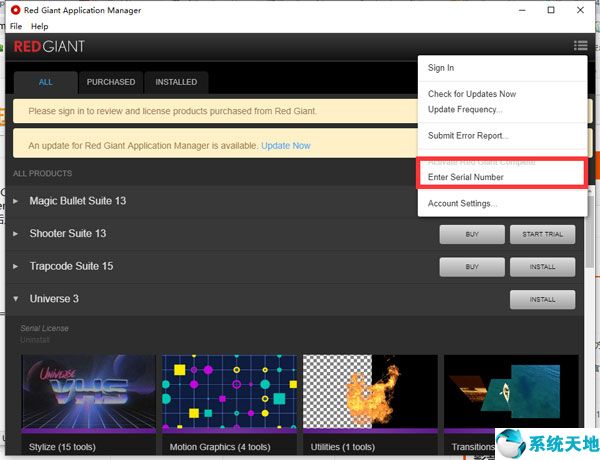
7、接着输入文件夹中的序列号,最后点击“Submit”即可。
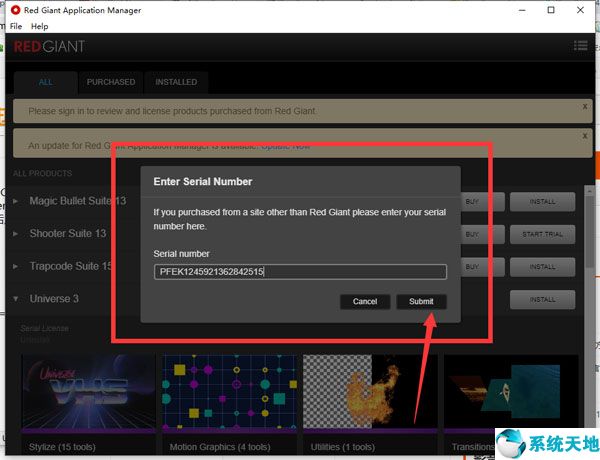
8、完成以上步骤后打开软件即为PluralEyes4破解版
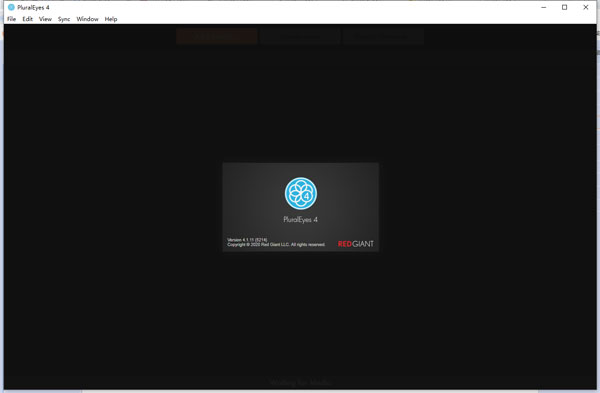
PluralEyes 4功能
1、更简单 快点。更聪明 更好。同步变得更加容易。在以前的PluralEyes版本中,有十几种不同的同步组合可能性(尝试“非常难”,“更改剪辑顺序”等),这意味着您可能必须运行几次同步才能正确进行。在4.0版中,PluralEyes分析您的素材并自动使用最佳选择。只需点击“同步”按钮,PluralEyes即可完成其余工作。
2、即时反馈
观看正在同步的录像。颜色编码的视觉效果显示了素材的状态,因此您可以轻松地确定在NLE的时间轴上可能需要注意的任何问题。
3、PREMIERE PRO面板
无需离开Premiere Pro,即可获得在PluralEyes4破解版中进行同步的所有功能和简便性。只需单击Premiere Pro中的“同步”按钮,PluralEyes即可完成所有工作。PluralEyes甚至会根据同步结果对您的素材进行彩色编码,以便您知道哪些片段(如果有)需要引起您的注意。
4、智能启动(新功能)
我们使导入媒体比以往更加容易。将整个媒体文件夹拖放到PluralEyes中,并且在同步期间它将自动检测媒体来自哪个设备。您的文件将被排序,以使来自同一设备的媒体位于同一轨道上。
5、自动漂移校正
在长片段上,声音和视频可能无法完美匹配。与业界任何其他同步工具不同,PluralEyes可以解决这一问题并导出完美的同步。版本4中的新增功能,如果检测到漂移,PluralEyes会自动修复它,并为您提供在漂移校正后的同步和原始音频之间切换而无需应用校正的选项。
播放按钮Shooter PluralEyes-音乐视频工作流程
6、音乐视频工作流程
PluralEyes的最新版本包括音乐视频的工作流程,在该工作流程中,人才以相同的背景音频在多个镜头中甚至在多个位置进行了录制。在同步过程中,PluralEyes可以自动合并自己轨道上的片段,使除主轨道外的所有音频都静音。
7、剪辑跨度
为了克服文件大小的限制,某些相机可以通过记录多个文件甚至多个相机卡来提供更长的记录时间。PluralEyes4破解版可以检测到这一点,并将跨区剪辑合并为单个剪辑,从而使处理文件变得更加容易。最新版本的PluralEyes的新功能是支持GoPro相机。
8、垂直波形缩放
PluralEyes 4.0增加了垂直缩放音频波形的功能,以便在检查媒体时可以看到波形中的更多细节。
9、跟踪比较
选择显示在视频轨道旁边的音频波形,可以更轻松地验证剪辑是否正确同步。
10、键盘快捷键(新功能)
PluralEyes现在具有与Premiere Pro相同的键盘快捷键,可提供更直观,熟悉的时间轴和播放体验。
颜色编码
从PluralEyes导出到Premiere Pro现在为无法正确同步的剪辑提供了颜色编码选项。这也是Premiere Pro面板体验的一部分,但是如果您在PluralEyes中同步并导出到Premiere Pro,也会发生这种情况。
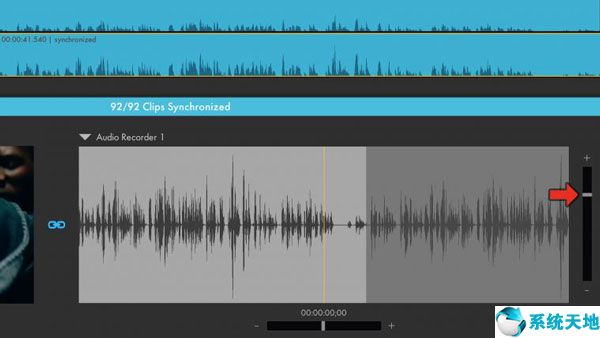
软件特色
1、使用PluralEyes4破解版可以把焦点放回创意上面。2、PluralEyes支持所有类型的工作环境,以及任何编辑平台,可以输出的同步文件。
3、由于集成DualEyes功能,可让您设定速度更快同步画面,然后进入编辑平台。
4、PluralEyes可以立即同步多机位拍摄的素材,包括视音频的吻合对位天衣无缝。
5、可以节省时间和金钱,减少挫折,自由自己专注于创造性的编辑过程。
兼容性介绍
1、主机应用Premiere Pro:CC 2017及更高版本
Final Cut Pro X 10.2.3及更高版本
Magix VEGAS Pro 14及更高版本
DaVinci Resolve 16及更高版本
* PluralEyes Premiere Pro Panel支持CC 2017及更高版本。
2、操作系统
苹果MACINTOSH
Mac OS X 10.11及更高版本
8 GB的RAM
300 MB硬盘空间
PC /视窗
Windows 10 64位
2 GB的RAM
250 MB硬盘空间
常见问题
1、为什么剪辑标记为红色?“未同步的剪辑”是可以存在匹配剪辑的剪辑,但是没有找到匹配的剪辑。PluralEyes认为这些片段应该去某个地方,但它不确定究竟在哪里 - 因此它将它们标记为红色,因为它们不同样。红色剪辑可能是:
根本没有匹配的剪辑。你知道它们没有匹配,但无论如何它们都被放置在序列中。如果序列中出现故障,这些剪辑可能会导致问题。如果您知道剪辑没有音频匹配,则应将它们排除在时间轴序列之外。
匹配的剪辑。你知道他们有匹配,所以他们可能会被标记为红色,原因有几个。
如果存在相互重叠或同步的相机剪辑,则它们将需要在他们自己的轨道中。
音频可能质量较低,并且难以在该剪辑中进行解释。
2、播放曲目如何检查同步?
由于以下原因,值得花几分钟检查剪辑是否已正确同步:
如果您有三个或更多曲目,则两个已成功同步的剪辑可能未与第三个剪辑同步。
偶尔,PluralEyes 4会错误地匹配两个剪辑。这种情况最有可能发生在演员多次提供线路时; 重复的音乐; 或短片段持续时间,如几秒钟。
您可以通过同时播放两首或更多曲目来查找这些问题,并听取它们是否同步发声。在NLE编辑器中进行微调调整通常最简单。
3、导出需要多长时间?
导出过程可能需要一秒到几个小时,具体取决于项目的大小和您选择的输出格式。同步过程可能需要一段时间,因为PluralEyes正在提取音频内容并将您的音频与视频相匹配。您将在界面的右下角看到一个进度条,用于同步和导出。当导出正在进行时,PluralEyes在后台运行,因此您的计算机不会受到限制。您可以同时处理不同的PluralEyes项目或使用其他应用程序。